![]()
No tiene que limitarse a usar la pantalla conectada físicamente a su PC con Windows 11. Gracias a la función de transmisión de Google, puede duplicar su escritorio fácilmente a través del navegador Chrome o Microsoft Edge. Es similar al AirPlay de Apple .
«Google Cast» es un protocolo que te permite enviar cosas como videos y música a televisores inteligentes y altavoces. Google Cast también está integrado en Google Chrome y, dado que Microsoft Edge también se basa en Chromium, también funciona allí. Puede compartir su escritorio con cualquier pantalla compatible con Chromecast.
Cómo transmitir su escritorio con Google Chrome
La funcionalidad es exactamente la misma en Chrome y Edge, pero está ubicada en lugares ligeramente diferentes. Empezaremos con Chrome. Primero, haga clic en el ícono de menú de tres puntos en la esquina superior derecha.
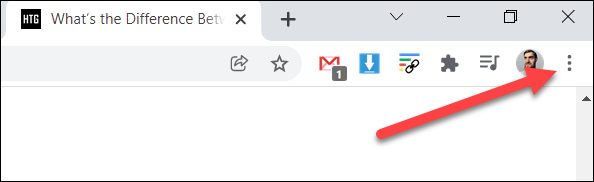
Seleccione «Transmitir» en el menú.
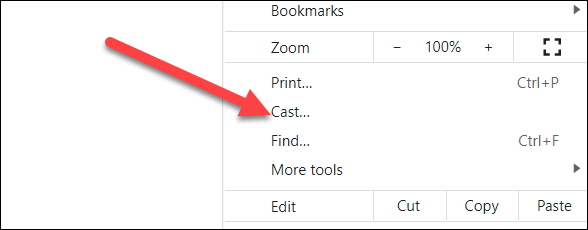
En el menú de transmisión, haga clic en el menú desplegable «Fuentes» y seleccione «Transmitir escritorio».
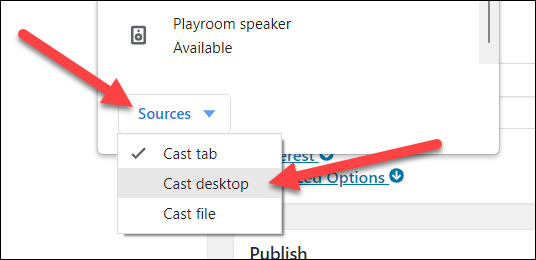
Ahora elija el dispositivo al que le gustaría transmitir su escritorio de Windows.
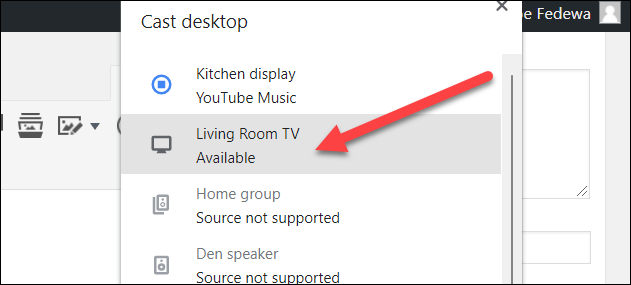
¡Eso es! Para detener la transmisión, haga clic en el ícono de Google Cast en la barra de herramientas y seleccione el dispositivo nuevamente.
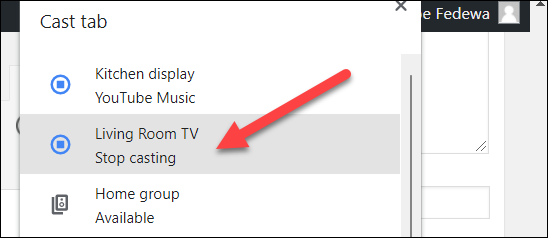
Cómo transmitir su escritorio con Microsoft Edge
Para Microsoft Edge, es exactamente el mismo proceso, excepto que la opción de transmisión se encuentra en la sección «Más herramientas» del menú de tres puntos, y se llama «Transmitir medios al dispositivo».
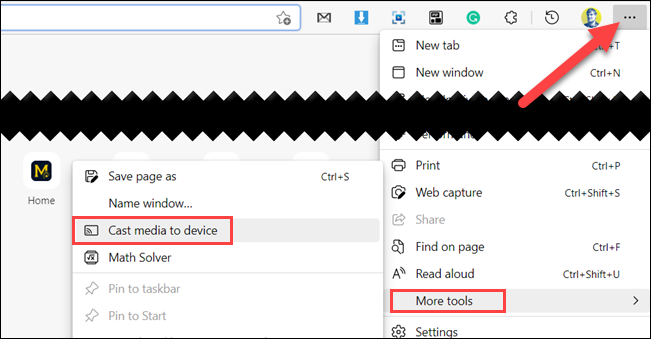
¡Ahora está transmitiendo su escritorio de Windows 11 a una pantalla más grande sin cables HDMI involucrados! Es genial que todo esto funcione a través del navegador. Hay cierto retraso, que es de esperar, pero es una forma rápida y fácil de compartir la pantalla.


